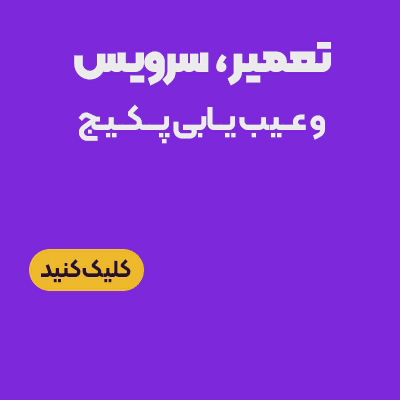اگر شما هم جزو افرادی هستید که قصد خرید یک لپ تاپ استوک یا دست دوم را دارید ، حتما برای شما هم این سوال پیش می آید که” چطور بفهمیم لپ تاپ چقدر کار کرده” یا اینکه راه های تشخیص میزان کارکرد لپ تاپ کدامند؟ باید بدانید ، روش های مختلفی برای تشخیص کارکرد لپ تاپ وجود دارد که در ادامه به آنها خواهیم پرداخت. در صورت هر گونه خرابی در دستگاهتان به مرکز تعمیرات لپ تاپ مراجعه کنید.

روش های تشخیص میزان کارکرد لپ تاپ
تشخیص میزان کارکرد لپ تاپ به کمک Performance
بهتر است بدانید ، سیستم عامل ویندوز دارای قابلیت هایی است که می توان به کمک آن فهمید لپ تاپ چقدر کار کرده ؛ در واقع ویندوز از دو راه مختلف میزان کارکرد لپ تاپ را ثبت می کند:
- راه اول : ویندوز مدت زمانی که کاربر لپ تاپ را روشن کرده تا هنگامی که آن را خاموش می کند ، به ثبت می رساند.
- راه دوم : ویندوز از زمانی که لپ تاپ مورد نظر راه اندازی شده تا به امروز را ثبت می کند ، که از این طریق شما می توانید میزان کارکرد لپ تاپ را مشاهده کنید و روش هایی هم که در ادامه گفته می شوند ، متکی به این قابلیت هستند.
یکی از این روش ها ، استفاده از منوی Performance است. که برای دسترسی به آن باید مطابق مراحل زیر پیش بروید:
- ابتدا روی نوار ابزار یا همان Task لپ تاپ مورد نظر کلیک راست کنید.
- از بین گزینه های موجود بر روی گزینه Task Manager کلیک کنید. ( اگر به هر دلیلی امکان دسترسی به پنجره Task Manager را از این طریق نداشتید باید کلیدهای Ctrl+Shift+esc را همزمان فشار دهید تا این منو برای شما باز شود.)
- حال در صفحه باز شده می توانید میزان کارکرد CPU سیستم مورد نظر را از لحظه ای که شروع به کار کرده تا به امروز ، مشاهده کنید.

تشخیص میزان کارکرد لپ تاپ به کمک Command Prompt
این روش نیز متکی به همان قابلیت یا راه دوم است که در بالا به آن اشاره شد ؛ که برای دسترسی به آن باید به صورت زیر عمل کنید:
- ابتدا به قسمت سرچ استارت لپ تاپ مورد نظر بروید.
- عبارت exe را وارد کرده و سپس Enter را بزنید.
- اکنون یک صفحه سیاه برای شما باز می شود که مربوط به بخش Command Prompt است. در این صفحه می توانید تمامی اطلاعات مربوط به کارکرد لپ تاپ را ببینید به طوری که در این صفحه حتی لحظه دقیق راه اندازی لپ تاپ نیز ثبت شده یعنی روز و ساعتی که ویندوز روی سیستم مورد نظر نصب شده است.

تشخیص میزان کارکرد لپ تاپ به کمک برنامه های جانبی
بهتر است بدانید ، برای تشخیص لپ تاپ نو از کارکرده ، نرم افزارهایی وجود دارند که می توانید آنها را روی سیستم مورد نظر نصب کرده و از طریق آن ، هارد دیسک لپ تاپ را بررسی کنید. در واقع این برنامه ها می توانند اطلاعات مختلفی از جمله مدل هارد ،شماره سریال ، مدت زمان اتصال رابط ، تاریخ راه اندازی و شروع به کار لپ تاپ را از روی هارد استخراج کرده و به شما نشان دهند.
برخی از معروف ترین نرم افزارهای تشخیص لپ تاپ نو از کارکرده نیز عبارتند از:
- Disk Editor
- Disk Investigator
- Crystal Disk Info
تشخیص لپ تاپ نو از کارکرده به کمک شماره سریال آن
این مورد یکی از رایج ترین راه های تشخیص لپ تاپ نو از کارکرده است. برای این کار باید ابتدا شماره سریال لپ تاپ مورد نظر را از طریق برچسب روی دستگاه و یا از طریق کارتن آن بدست آورید ؛ سپس وارد سایت اصلی کمپانی سازنده لپ تاپ شوید و شماره سریال را در قسمت سرچ سایت وارد کنید.
اکنون می توانید اطلاعات مختلفی نظیر سال ساخت دستگاه را مشاهده کنید ؛ همچنین از این طریق نیز می توانید متوجه شوید که لپ تاپ مورد نظر اصل بوده و یا تقلبی است.
تشخیص میزان کارکرد لپ تاپ به کمک باتری آن
در این روش باید توان باتری را بررسی کنید یعنی باید ببینید که باتری لپ تاپ مورد نظر تا چند ساعت می تواند شارژ را نگه دارد. ( البته ابتدا باید بدانید که سیستم مورد نظر در زمانی که نو بوده تا چه میزان قادر به نگهداری شارژ بوده و سپس این میزان را با زمان حال مقایسه کنید.)
تشخیص لپ تاپ نو از کارکرده به کمک صفحه نمایش آن
باید بدانید ، صفحه نمایش لپ تاپ هایی که زیاد کار کرده اند معمولا داری پیکسل های ضعیفی هستند که اصطلاحا می گویند صفحه نمایش دارای پیکسل مرده است. بنابراین یکی از راه های تشخیص میزان کارکرد لپ تاپ این است که صفحه نمایش آن را چک کنید و مطمئن شوید ، صفحه نمایش سیستم دارای پیکسل مرده نیست.